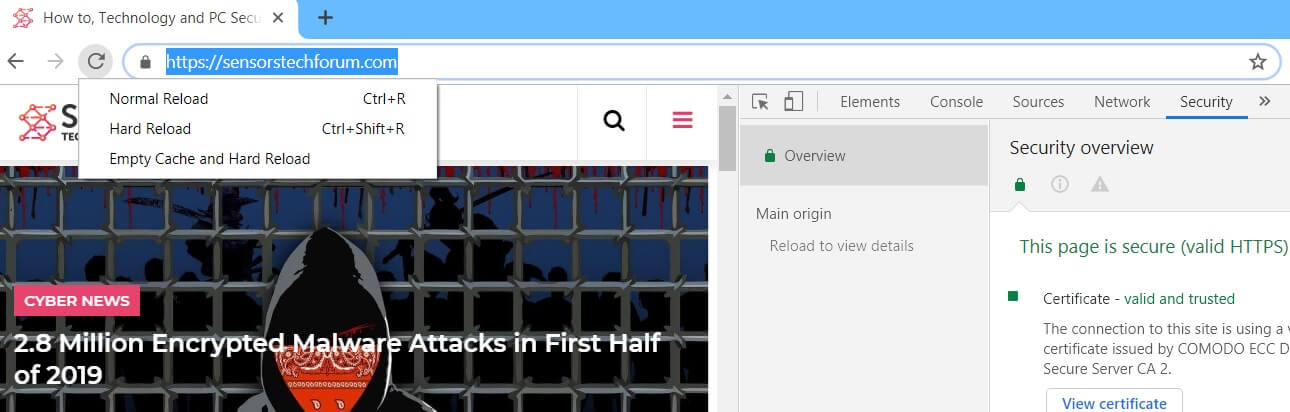Im folgenden Beitrag, Sie werden alle wirksamen Möglichkeiten sehen Fest refresh und Cache leeren für die beliebtesten Browser – Chrom, Firefox, IE, Safari, einschließlich auf ihnen basiert sind. Wenn es um den Browser Speicherung von Inhalten, so kann es schneller zugegriffen werden, Dies ist hilfreich für viele Nutzer, aber von einigen Entwicklern unbeliebt.
Browser in diesen Tagen Caching verwenden, um jede Front-End-Ressource zu speichern, wie zum Beispiel CSS-Stylesheets und JavaScript. Das ist vor allem getan, um eine Geschwindigkeit der Website zu erhöhen, so dass es bequemer für seine Besucher.
Aber was ist, wenn Sie ein Entwickler sind und ständig Manipulationen JavaScript oder CSS Quellcode? Was ist, wenn Sie wollen die sofortigen Änderungen sehen? Der einzige Weg, um diese Änderungen zu erreichen, ist eine harte Aktualisierung oder auch bekannt als die Lichtung des Browser-Cache erzwingen.
A Fest refresh Das Verfahren ist für Clearing-Cache ein Browsers für eine bestimmte Web-Seite, zwingt sie die aktuellste Version der Seite zu laden.
Manchmal, wenn Änderungen an einer Website gemacht, sie erscheinen nicht sofort aufgrund des Caching von modernen Browsern. A Fest refresh ist in der Regel das Update benötigen Sie.

Google Chrome – Harte Refresh oder wie der Browser zu löschen Cache erzwingen
ein Durchführen von schnellem Fest auffrischen löschen Cache in Google Chrome können mit den folgenden Tastenkombinationen erfolgen:
Für Windows und Linux:
1. Runter halten Ctrl und klicken Sie auf die Neu laden Taste.
2. Ein zweites Verfahren ist nach unten zu halten, Ctrl und Drücken der F5 Taste.
3. Wenn Sie die Chrome Developer Tools durch Drücken F12, Rechtsklick auf dem Aktualisierung Taste wird ein Menü Dropdown. Das Menü gibt Ihnen die Möglichkeit, eine harte refresh tun, oder sogar den Cache zu löschen und eine harte refresh automatisch tun, wie im Bild unten:
für Mac:
1. Halt ⇧ Umschalt und klicken Sie auf die Neu laden Taste.
2. Die Eine Alternative ist, halten Sie ⌘ Cmd und ⇧ Umschalt und drücken R.

Mozilla Firefox – Harte Refresh oder wie der Browser zu löschen Cache erzwingen
Mozilla Firefox Anwender sollten die einfachen Anweisungen hier geschrieben folgen:
Für Windows und Linux:
1. Halten Sie die Ctrl Taste und drücken Sie die F5-Taste.
2. Eine Alternative ist, nach unten zu halten, Ctrl und ⇧ Umschalt und drücken Sie dann R.
für MAC:
1. Halten Sie die ⇧ Umschalt Taste und klicken Sie dann auf die Neu laden Taste.
2. Eine Alternative ist, nach unten zu halten, ⌘ Cmd und ⇧ Umschalt und drücken Sie dann R.

Internet Explorer – Harte Refresh oder wie der Browser zu löschen Cache erzwingen
Da Internet Explorer ist nur für Windows, hart erfrischend Cache löschen in Internet Explorer kann durch Drücken der folgenden Tasten erfolgen:
1. Halten Sie die Ctrl Taste und drücken F5 zusammen.
2. Eine Alternative ist, die halten Ctrl Schlüssel und klicken Sie auf die Aktualisierung Taste.

Safari – Harte Refresh oder wie der Browser zu löschen Cache erzwingen
Seit Safari für die ist nicht mehr verfügbar Windows-Betriebssystem, nur die Anweisungen für die MAC Benutzer sind unten angegeben:
1. Gehe zu Safari und wählen Sie Cache leeren.
2. Eine weitere Variante davon ist der Hit Option + ⌘ + Und Tastenkombination.
Um einfach zu aktualisieren, klicken Sie auf die Schaltfläche Aktualisieren auf der Adressleiste oder drücken Sie ⌘ + R.